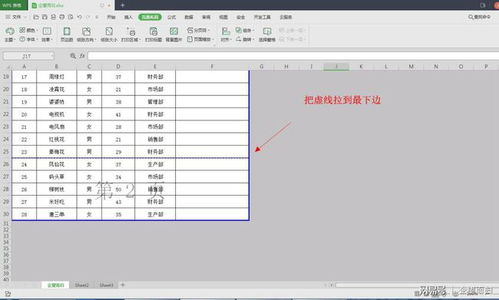Windows防火墙怎么手动打开-6种详细操作指南

一、通过控制面板启用基础防护
控制面板是管理Windows防火墙最直观的入口。在开始菜单搜索"控制面板",进入后切换查看方式为"大图标",找到并点击"Windows Defender 防火墙"选项。在左侧导航栏选择"启用或关闭Windows Defender防火墙",此时会显示专用网络和公用网络两个配置界面。勾选"启用Windows Defender防火墙"的单选框,系统会立即激活防护功能。值得注意的是,建议同时勾选"阻止所有传入连接"选项以增强防护等级,这在连接公共WiFi时尤为重要。
二、使用命令提示符快速启动
对于习惯使用命令行操作的用户,可以通过管理员权限运行CMD实现快速启用。按下Win+X组合键选择"命令提示符(管理员)",输入"netsh advfirewall set allprofiles state on"指令后回车,系统将返回"确定"的响应提示。这个命令的优势在于能同时启用域网络、专用网络和公用网络三种配置文件,且无需重启立即生效。若需要验证防火墙状态,可继续输入"netsh advfirewall show allprofiles"命令,状态栏显示"ON"即表示启用成功。
三、通过Windows安全中心全面管控
Windows 10/11系统集成的安全中心提供了更智能的防火墙管理界面。在任务栏通知区域找到盾牌图标并双击,或通过设置>更新和安全>Windows安全中心进入。选择"防火墙和网络保护"选项卡,这里会清晰显示各个网络类型的防护状态。点击当前活动的网络配置文件(如"专用网络"),将"Microsoft Defender防火墙"的开关滑动至"开"的位置即可。该方法的特色在于可以实时查看防火墙拦截记录,并支持一键创建放行规则,特别适合需要频繁调整防护策略的高级用户。
四、利用组策略编辑器强制启用
企业环境中经常需要通过组策略统一配置防火墙。按下Win+R输入"gpedit.msc"打开本地组策略编辑器,依次展开"计算机配置">"管理模板">"网络">"网络连接">"Windows Defender防火墙"。在右侧窗口双击"标准配置文件"和"域配置文件"下的"保护所有网络连接"选项,选择"已启用"并应用设置。这种方法的独特价值在于可以绕过普通用户的权限限制,确保关键防护不被意外关闭,同时支持配置详细的入站出站规则模板。
五、通过PowerShell脚本批量部署
IT管理员可以使用PowerShell实现跨设备的防火墙集中管理。以管理员身份运行Windows PowerShell,输入"Set-NetFirewallProfile -Profile Domain,Public,Private -Enabled True"命令即可三网齐开。更专业的做法是配合-Notifcation参数设置警报级别,添加"-Notification Silent"可关闭所有通知提示。对于需要定期检查的企业网络,可以编写包含"Get-NetFirewallProfile | Select-Object Name,Enabled"的巡检脚本,自动生成防火墙状态报告,大幅提升运维效率。
六、紧急情况下的服务重启方案
当防火墙服务异常停止时,可通过服务管理器进行修复。在运行对话框输入"services.msc"回车,在服务列表中找到"Windows Defender Firewall"项。右键选择"属性",确保启动类型设置为"自动",点击"启动"按钮。如果服务状态显示"已停止",建议先执行"停止"操作再重新启动,这能解决多数因系统冲突导致的故障。更彻底的解决方案是在CMD中运行"sc config Mpssvc start= auto && net start Mpssvc"命令链,既重置服务配置又确保立即运行。
掌握Windows防火墙手动开启的多种方法,能根据办公、家庭、移动等不同场景灵活选择启用方式。从图形界面到命令行工具,从单机操作到批量部署,本文介绍的6种方案全面覆盖各类用户需求。特别提醒在启用防火墙后,应及时更新安全规则并定期检查日志,才能构建真正有效的系统防护屏障。相关文章
- 新电脑激活Windows后能否退货-完整政策解析与操作指南
- 灵越7590安装Windows蓝屏问题-原因分析与解决方案
- Windows系统Jenkins安装,持续集成环境搭建-完整指南
- Netgear R7000恢复出厂设置后如何安装Windows系统-完整操作指南
- Windows管理员用户名修改指南:本地与在线账户完整教程
- Windows10教育版激活方法详解-五种合规解决方案全指南
- Windows更改CUDA安装路径:完整配置指南与避坑技巧
- Windows 10 Pro是什么意思-专业版操作系统深度解析
- Windows 10 LTSC安装商店无权限-完整解决方案指南
- 神舟战神新机Windows激活指南-从密钥验证到故障排除